Tras las actualizaciones del sistema operativo Windows 10, todo puede pasar y es que sin duda alguna puede que todo salga según lo previsto pero también puede que algo sala mal. Son miles los usuarios del OS de Microsoft que se quejan de los continuaos fallos y errores que sufren tras actualizar su ordenador. En downloadsource.es ya os hemos mostrados como solucionar mucho de los posibles errores que puedes encontrar tras actualizar Windows 10, sin embargo aún no hemos mencionado como solucionar nuestro sistema operativo Windows 10 cuando el sonido y audio no funciona tras la actualización.

También te puede interesar: Como activar el sonido envolvente en Windows 10 (Windows Sonic)
El problema con el sonido y audio de tu ordenador suele ocurrir al actualizar tu ordenador al sistema operativo Windows 10 V1803. Por lo general, los usuarios no se dan cuenta de que su ordenador tiene un problema con el sonido hasta que reproducen algún video, música o hacen uso de servicios como Youtube o Netflix. Si tras actualizar Windows 10 no has reproducido ningún sonido, puede que no te hayas dado cuenta de que sufres este fallo. Esto puede hacer que cuando te des cuenta de que el audio y sonido de tu ordenador no funciona, no lo relaciones con la actualización del sistema operativo.
En ocasiones el problema del sonido con Windows 10 puede ser muy variado, desde la NO reproducción de audio a la reproducción de sonidos estridentes y molestos. Por otro lado el problema también puede identificarse con errores en el micrófono de tu ordenador ya sea el integrado o el externo conectado a tu ordenador. Sin embargo, cabe destacar que el problema del ruido en el audio y sonido de tu ordenador con Windows 10 suele ser más frecuentemente en ordenadores portátiles.
Muchos son los usuarios que relacionan este problema con el sonido y audio del ordenador tras actualizar Windows 10 a la versión 1803 con los controladores/drivers instalados en tu ordenador. No obstante cabe destacar que el problema en este caso se puede solucionar sin tener que involucrar a los controladores ya que estos seguramente estén correctamente instalados.
Dicho esto a continuación queremos mostraros paso a paso como solucionar los problemas de audio y sonido con ruido en tu ordenador tras actualizar a Windows 10:
Eliminar el ruido extraño de los altavoces de tu ordenador tras actualizar a Windows 10:
Tal y como hemos mencionado, este problema se suele dar en ordenadores Portátiles cuando están conectados a la batería, es decir cuando no se hace uso del cargador. Esto ocurre porque Windows 10 pone el controlador de audio en modo reposo para de esta manera no consumir una gran cantidad de energía y así la batería pueda durar más tiempo.
Para solucionar esto, tendrás que abrir la herramienta Ejecutar, lo cual puedes hacer usando el atajo de teclado Tecla de Windows + R. Cuando la ventana de la herramienta Ejecutar se muestre en la pantalla deberás introducir el siguiente comando: regedit

Esto hará que de manera automática se abra la ventana del Editor del registro de Windows en la cual tendrás que dirigirte a la clave Class. Para hacer esto bastará con copiar la ruta que te mostramos a continuación y pegar la en el recuadro de la parte superior de la ventana.
Equipo\HKEY_LOCAL_MACHINE\SYSTEM\CurrentControlSet\Control\Class\{4d36e96c-e325-11ce-bfc1-08002be10318}\0007\PowerSettings
Esto te llevará a la clave en la que estamos interesados y mostrar en la parte principal de la ventana todos los elementos. Entre estos elementos tendrás que localizar los que tienen el nombre: ConservationIdleTime, PerformanceIdleTime y IdlePowerState.
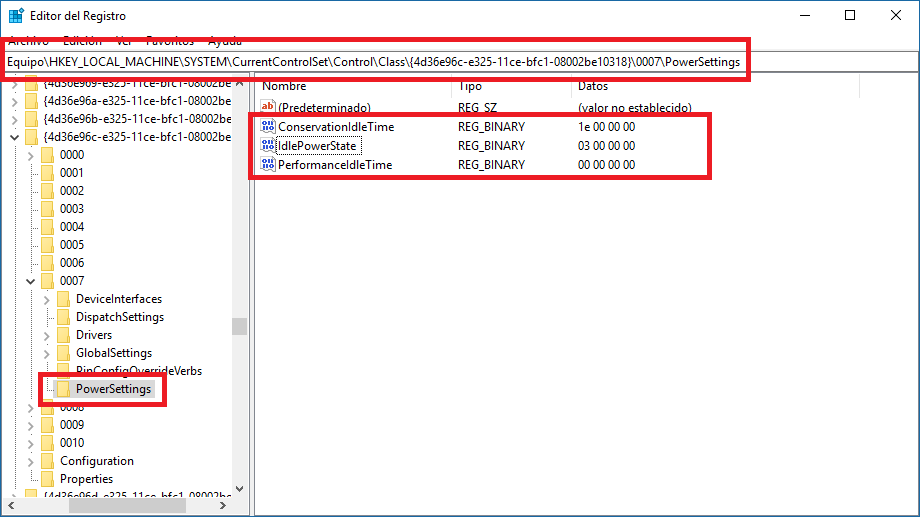
Haz doble clic izquierdo con el ratón en cada uno de ellos para que cuando se muestre la ventana del editor podamos configurar el valor de cada una de ellos como 0.
Una vez hecho esto, ya podrás cerrar el editor del registro de Windows y reiniciar tu ordenador. Ahora vuelve a reproducir música o sonido a través de los altavoces para de esta manera comprobar que el sonido ahora es nítido y sin ruido.
Nota importante: Cabe destacar que antes de realizar el tutorial es más que aconsejable realizar una copia de seguridad de tu registro o un punto de restauración para protegernos en caso de que algo salga mal.
